Формулы с функциями ВПР и ПОИСКПОЗ для выборки данных в Excel
Не всегда таблицы, созданные в Excel охарактеризованы тем, что названия категорий данных должны быть определены только в заголовках столбцов. Иногда при анализе данных таблицы мы имеем возможность пользоваться как заголовками столбцов, так и названиями строк, которые находятся в первом столбце.
Пример формулы с ВПР и ПОИСКПОЗ
Пример таблицы табель премии изображен ниже на рисунке:
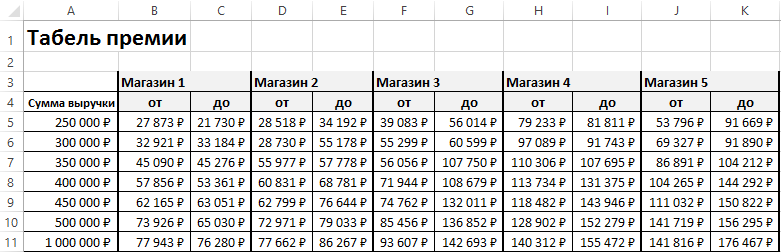
Назначением данной таблицы является поиск соответственных значений премии в диапазоне B5:K11 на основе определенной сумы выручки и магазинов с пределами минимальных или максимальных размеров выплаты премии. Сложность возникает при автоматическом определении размера премии, на которую может рассчитывать сотрудник при преодолении определенной границы выручки. Так как нет четко определенной одной суммы выплаты премии для каждого вероятного размера выручки. Есть только пределы нижних и верхних границ сумм премий для каждого магазина.
Например, нам нужно чтобы программа автоматически определила какая возможная минимальная премия для продавца из 3-тего магазина, выручка которого преодолела уровень в 370 000.
Для этого:
- В ячейку B14 введите размер выручки: 370 000.
- В ячейке B15 укажите номер магазина: 3.
- В ячейке B16 введите следующую формулу:
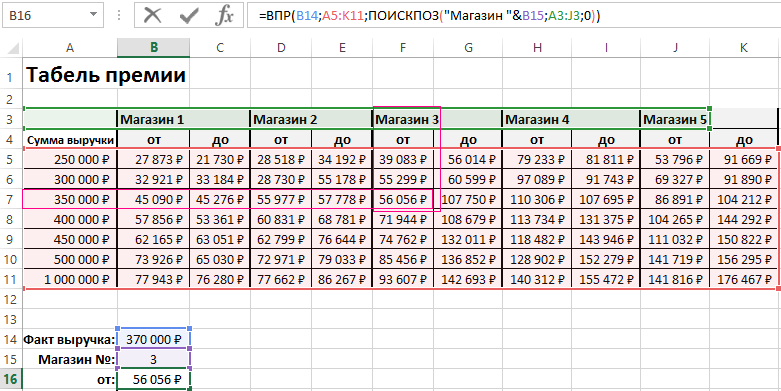
В результате определена нижняя граница премии для магазина №3 при выручке больше >370 000, но меньше <400 000.
Поиск ближайшего значения Excel формулой ВПР и ПОИСКПОЗ:
В первом аргументе функции ВПР указываем ссылку на ячейку с критерием поискового запроса (исходная сумма выручки), который содержится в ячейке B14. Область поиска в просматриваемом диапазоне A5:K11 указывается во втором аргументе функции ВПР. А в третьем аргументе должен быть указан номер столбца, но он пока неизвестен. Из второго критерия поискового запроса известно только что исходный номер столбца таблицы относится к 3-тьему магазину (ячейка B15).
Чтобы определить номер столбца, который содержит заголовок «Магазин 3» следует использовать функцию ПОИСКПОЗ. Как само название функции говорит о том, что ее задачей является поиск позиции где находится значение внутри определенного диапазона ячеек. В нашем случаи мы ищем значение: «Магазин 3», которое следует еще определить используя конструкцию сложения амперсандом текстовой строки «Магазин » и критерий из ячейки B15. Поэтому в первому аргументе функции указываем «Магазин »&B15. Во втором аргументе функции ПОИСКПОЗ указывается ссылка на просматриваемый диапазон A3:J3 где нужно искать исходное значение (указанное в первом аргументе). Третий аргумент содержит значение 0 – это значит, что функция возвратит результат, как только найдет первое совпадение значений. В нашем примере значение «Магазин 3» находится на позиции номер 6 в диапазоне A3:J3, а значит функция ПОИСКПОЗ возвращает число 6 которое будет использовано в качестве значения для третьего критерия функции ВПР. Есть еще и четвертый аргумент в функции ВПР который определяет точность совпадения найденного значения с критерием (0-точное совпадение; 1 или пусто – приближенное совпадение), но в формуле он опущен по следующей причине. Получив все аргументы функция ВПР не находит значения 370 000 и так как не указан последний аргумент выполняет поиск ближайшего значения в Excel – 350 000.
Поняв принцип действия выше описанной формулы, на ее основе можно легко составить формулу для автоматического поиска максимально возможной премии для продавца из 3-тьего магазина. Измененная формула будет находится в ячейке B17 и получит следующий вид:
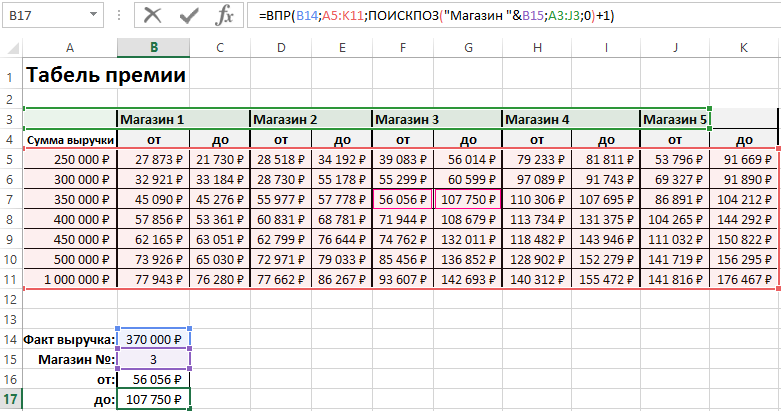
Легко заметить, что эта формула отличается от предыдущей только номером столбца указанном в третьем аргументе функции ВПР. А, следовательно, нам достаточно лишь к значению, полученному через функцию ПОИСКПОЗ добавить +1, так как сумма максимально возможной премии находиться в следующем столбце после минимальной суммы соответствующий критериям поискового запроса.
Полезные советы для формул с функциями ВПР, ИНДЕКС и ПОИСКПОЗ:
Чтобы пошагово проанализировать формулу Excel любой сложности, рационально воспользоваться встроенными инструментами в разделе: «ФОРМУЛЫ»-«Зависимости формул». Например, особенно полезный инструмент для пошагового анализа вычислительного цикла – это «Вычислить формулу».
Функция ВПР ищет значения в диапазоне слева на право. То есть анализирует ячейки только в столбцах, расположенных с правой стороны относительно от первого столбца исходного диапазона, указанного в первом аргументе функции. Если структура расположения данных в таблице не позволяет функции ВПР по этой причине охватить для просмотра все столбцы, тогда лучше воспользоваться формулой из комбинации функций ИНДЕКС и ПОИСКПОЗ.
